Starta om Windows är något som de flesta av ossverkligen fruktar. Det kan finnas olika faktorer inblandade, och det kan bara ta en minut eller två, men de flesta vill inte starta om sin maskin av rädsla för att de kommer att behöva öppna alla fönster igen från sin tidigare session, vilket slösar bort mycket av sin tid . Det är här den inbyggda Windows-funktionen som är riktigt märkta Start-objekt kommer till undsättning. Startobjekt är i princip applikationer, dokument eller mappar som du automatiskt vill starta eller öppna när du startar eller loggar in på Windows. Du kan enkelt lägga till eller ta bort dessa objekt när du vill, men om du inte är säker på hur du gör det i Windows 8.1, här är vår enkla guide.

Aktivera eller inaktivera program från Task Manager
Du kanske kommer ihåg i tidigare versioner av Windowsdu kan hantera applikationer som startar vid systemstart genom att köra systemkonfigurationsverktyget via "msconfig" -körningskommandot, följt av att välja fliken Startup. I Windows 8 har Microsoft emellertid flyttat Start-fliken från systemkonfigurationsverktyget till Task Manager som ger ännu enklare åtkomst. Följ de här stegen om du vill aktivera eller inaktivera befintliga startprogram.
För att börja, högerklicka på Aktivitetsfältet och välj Uppgiftshanterare från snabbmenyn.
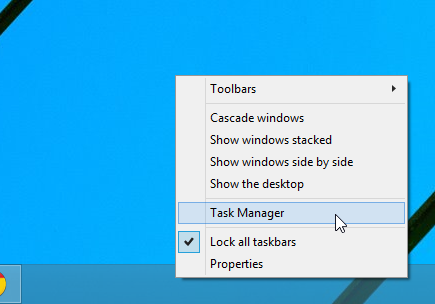
När Task Manager-fönstret dyker upp, navigerar du tillStart-fliken visas i skärmdumpen nedan. Här hittar du en lista över objekt som ställts in för att automatiskt starta vid systemstart. Listan består av varje objekts namn, utgivare (om någon), status (aktivera eller inaktivera) och Startup-påverkan (resursanvändning; hög, medellång, låg, ej uppmätt). För att aktivera eller inaktivera ett program markerar du det helt enkelt från listan och klickar på 'Aktivera' eller 'Avaktivera' längst ner till vänster.
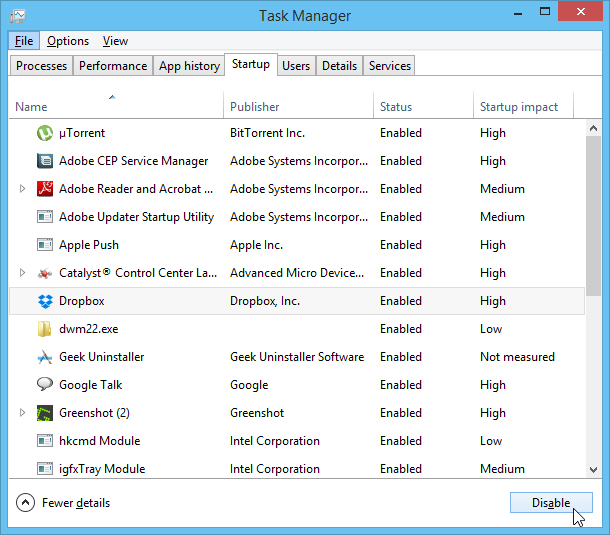
Lägg till eller ta bort program, filer och mappar i startkatalogen
Fliken Startup i Task Manager är allt bra förenkelt aktivera eller inaktivera befintliga startprogram. Men om du vill anpassa dessa program såväl som filer eller mappar kan du använda mappen Startup Programs. Här är hur.
Klicka på Start Menu Orb för att öppna Start-skärmen, skriv sedan "run" (utan offert) och tryck på Enter eller klicka på förstoringsglaset.
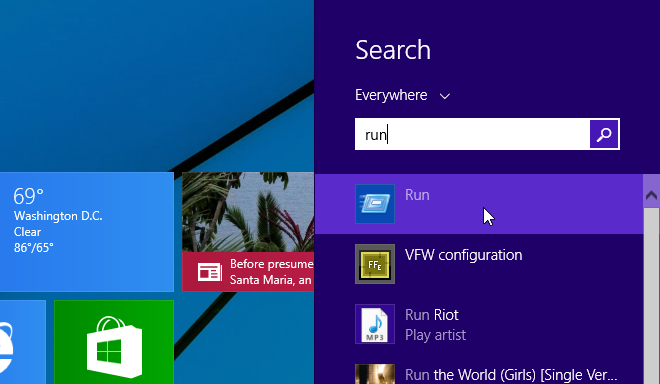
I fönstret Kör kommando skriver du "skal: start" (utan offert) i textfältet och klickar på OK eller tryck på Enter-tangenten.
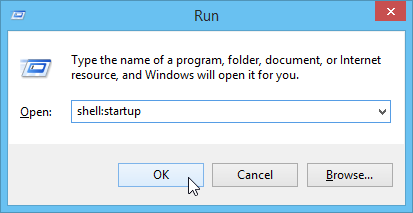
Detta i sin tur öppnar upp Startmappen förWindows som låter dig lägga till filer och program här för att automatiskt starta dem. Den här mappen kanske redan har genvägar av startappar som redan är inställda på autoboot. Men du kan enkelt skapa en genväg till programmet eller filen du vill öppna.
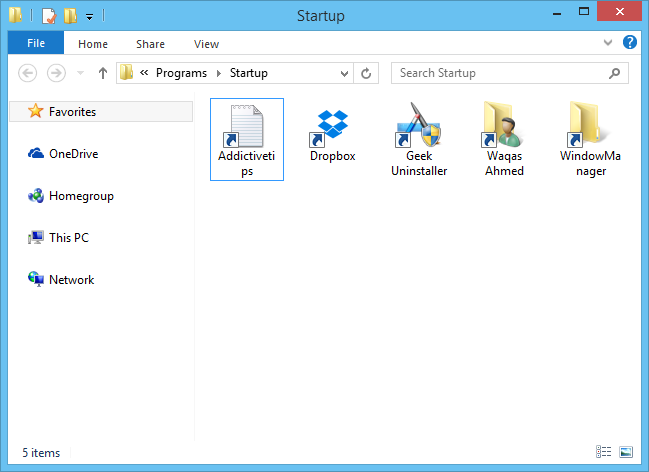
Det finns två metoder du kan använda för att lägga tillgenvägar här. Det enklaste sättet att lägga till genvägar är genom att högerklicka på objektet och välja 'Skapa genväg' från snabbmenyn. Du kan sedan kopiera och klistra in denna genväg till Startmapp.
Alternativt kan du också ange nya genvägar direkt från Startup-mappen. För att göra det navigerar du till Ny> Genväg i snabbmenyn.
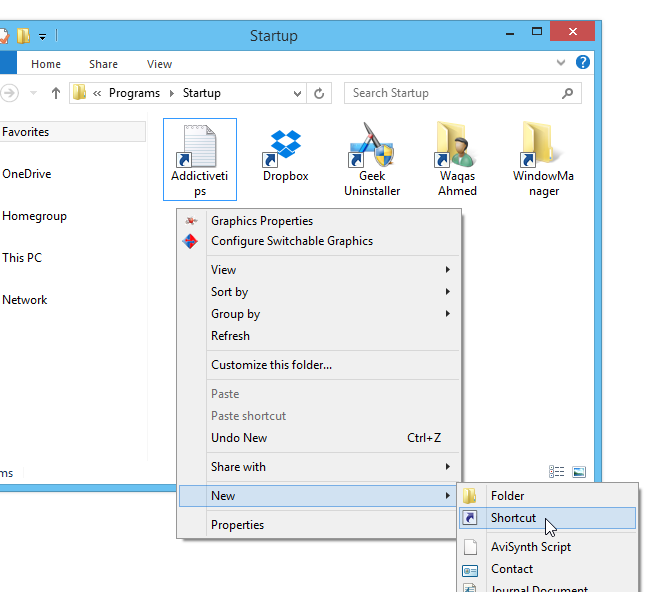
I Skapa genvägsfönster anger du objektets sökväg i platsfältet och klickar på Nästa.
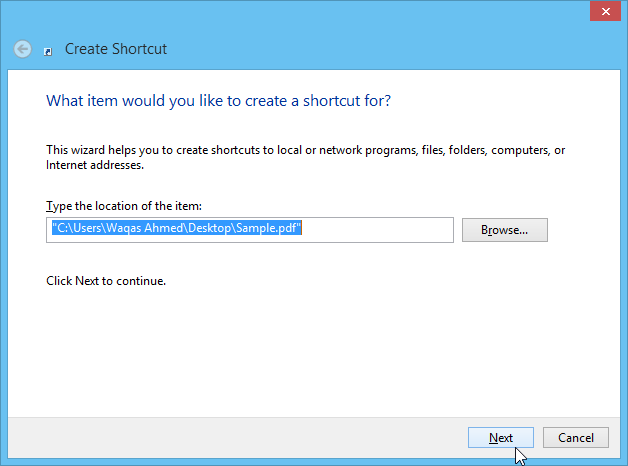
Ange ett valfritt genvägsnamn för ditt val och klicka på Slutför för att slutföra processen. Det angivna programmet, filen eller mappen öppnas nu automatiskt när du startar Windows.
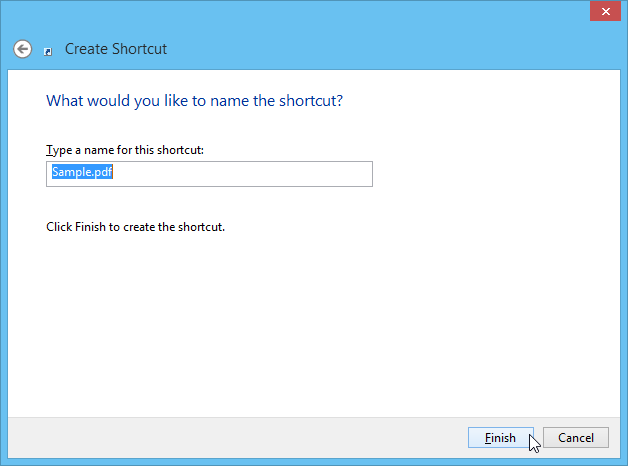













kommentarer